CMDpe-又一款支持网络的PE——墨涩网
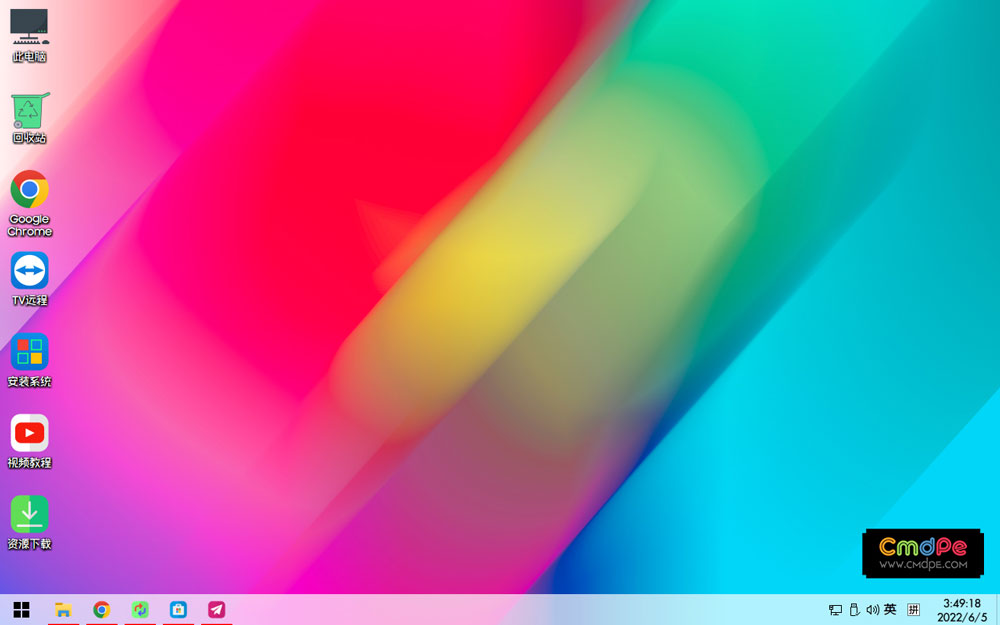
PE介绍
可以上网,可以下载,可以远程,纯净无捆绑,无需任何设置,进桌面即可连网,支持有线+Wifi连网。
支持检查更新,支持M.2固态硬盘,支持无U盘启动,支持Legacy+UEFI双启动,支持PC+全系列苹果电脑。
官网
https://www.cmdpe.com/
如何安装PE系统以及制作USB启动盘:
- 下载并解压后打开“CMDPE安装器”,之后根据需要选择即可,只要会按123就可以,都是一键安装,没什么太多需要说明的。
- CMDPE支持Ventoy启动,U盘做好Ventoy启动盘后,把CMDPE.ISO放到U盘即可。
- 苹果电脑启动,将CMDPE.ISO里的文件复制到FAT32分区(U盘或者MacOS自带的磁盘工具分割一个FAT32分区都行),开机的时候按Option键,从EFI-BOOT或者从U盘启动即可。
截图

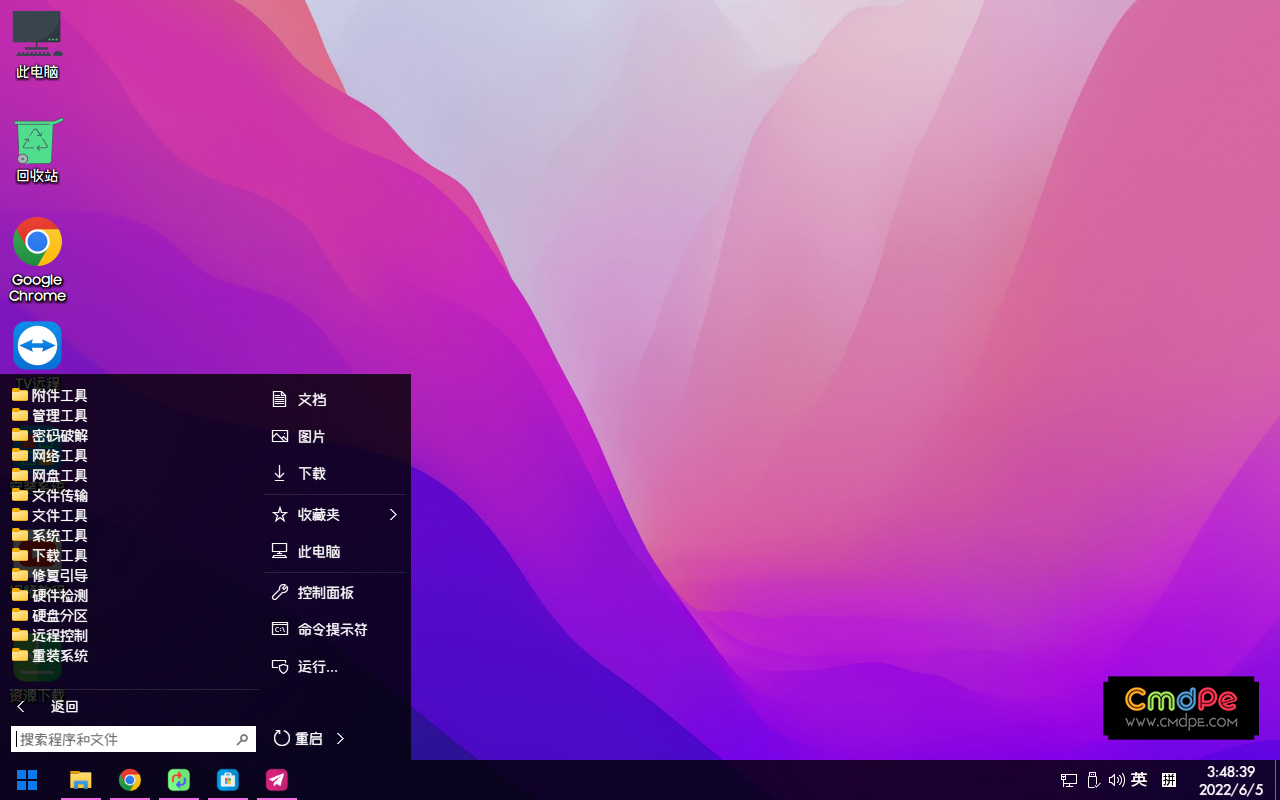
功能与程序:
- Google Chorme
- 超级智能的系统安装器
- 修复引导
- 系统备份
- 系统激活
- 系统优化
- 数据恢复
- 无线网卡驱动加载器
- 宽带拨号上网
- TeamViewer15远程
- ToDesk远程
- AnyDesk远程
- 向日葵远程
- TightVNC远程,
- 传我,
- 360云盘
- 阿里云盘
- 百度网盘
- IDM下载器
- 迅雷不限速版
- Aria2c资源下载器
- NotePad++
- Xftp
- Xshell
- 微信
- WinNtSetup系统安装器
- DiskGenius分区工具
- 傲梅分区助手
- 苹果SSD硬盘驱动加载器
- DiSM++
- BalenaEtcher 可用于制作MacOS安装盘,或在PE里直接安装MacOS。
- 系统密码修改器
- 还有一些其他的懒得写了,你们自己体验吧!
安装系统以及在线下载安装系统:
打开桌面上的“安装系统”,选项【1】可以全盘搜索系统镜像安装,选项【2】可以在线下载系统安装。
这是一个很智能的安装器,可以在安装系统时可以同时激活系统,还会自动添加无人值守应答文件。除此之外如果安装的是Windows7,会自动安装USB3.1以及M.2固态硬盘驱动,如果是苹果电脑则会自动注入苹果电脑相关驱动。
其他功能演示:
打开“激活系统”之后选择要激活的系统即可一键激活Windows 7 8 10 11。
打开“检查更新”可以自动更新PE至最新版。
打开“修复引导”即就自动修复,支持同时修复多系统。
打开“优化系统”之后可以优化系统性能,图标,字体等...
打开“添加PE引导”可以将CMDPE安装进本机磁盘,以后无需U盘即可进PE系统。
打开“资源下载”可以下载系统,驱动,以及各类软件。支持自定义下载,支持多线程,支持断点续传。
鼠标右击桌面点“切换主题”可以切换到黑色主题。
功能很多,我就不逐一介绍了,大家自己体验吧!
下载地址:
这款PE目前需要赞助作者才可以下载,19.9元,永久可用。
网络VIP版赞助作者19.9即可下载、全自动扫码下载。扫码时请输入QQ号无需注册(不是QQ号也行、只要你能记住),用于以后重复下载查询订单、一次赞助、永久有效。
淘宝扫以下二维码下单19.9(更划算),拍一个即可收到所有赞助项目。
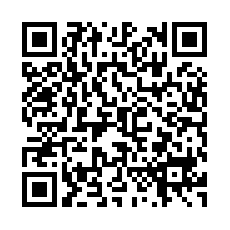
版权声明:本文采用知识共享 署名4.0国际许可协议BY-NC-SA 进行授权
文章作者:<墨涩>
文章链接:
免责声明:本站为资源分享站,所有资源信息均来自网络,您必须在下载后的24个小时之内从您的电脑中彻底删除上述内容;版权争议与本站无关,所有资源仅供学习参考研究目的,如果您访问和下载此文件,表示您同意只将此文件用于参考、学习而非其他用途,否则一切后果请您自行承担,如果您喜欢该程序,请支持正版软件,购买注册,得到更好的正版服务。
本站为非盈利性站点,并不贩卖软件,不存在任何商业目的及用途,网站会员捐赠是您喜欢本站而产生的赞助支持行为,仅为维持服务器的开支与维护,全凭自愿无任何强求。




